Comment rendre votre voix sonne robotique en utilisant l'audace
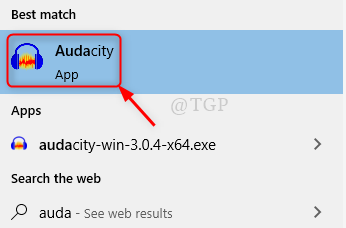
- 3850
- 679
- Maëlle Perez
Pensez-vous que la fabrication d'un son robotique de votre voix enregistrée ne se fait que par des professionnels? Alors tu as tort. Maintenant, n'importe qui peut ajouter / utiliser des effets spéciaux fournis par les fonctionnalités du logiciel Audacity. C'est très facile à faire et vous pouvez le faire par vous-même sur votre ordinateur portable en suivant la méthode simple. Pour savoir comment le faire, veuillez passer par les étapes mentionnées ci-dessous dans cet article.
Comment rendre votre voix sonne robotique en utilisant l'audace
Étape 1: Démarrez l'application Audacity en appuyant sur Gagner le logo clé et tapage Audace.
Presse Entrer clé de votre clavier.
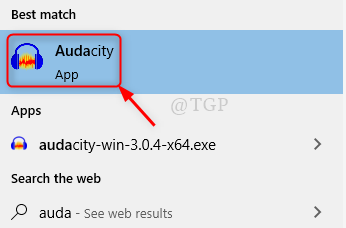
Étape 2: Enregistrez votre propre voix en appuyant Shift + R ensemble ou en cliquant Enregistrer bouton comme indiqué ci-dessous.
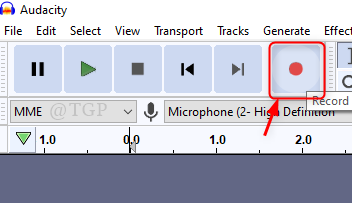
Après avoir enregistré la voix, cliquez sur Arrêt bouton comme indiqué ci-dessous.
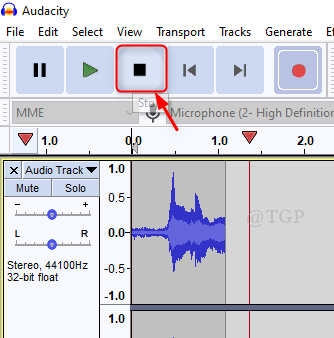
Étape 3: Réduction du bruit de fond
Sélectionnez la pièce audio complète et cliquez sur Effet depuis la barre de menus.
Faites défiler la liste et cliquez Réduction de bruit.
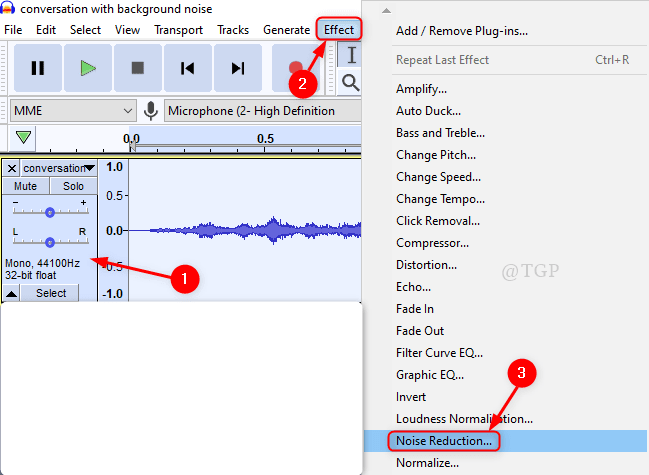
Étape 4: Dans la fenêtre de réduction du bruit, apportez les modifications suivantes.
- Réduction de bruit(db) = 48 (maximum)
- Lissage de la fréquence (bandes) = 0 (minimum)
Puis clique Aperçu Pour vérifier s'il est bon et cliquez D'ACCORD.
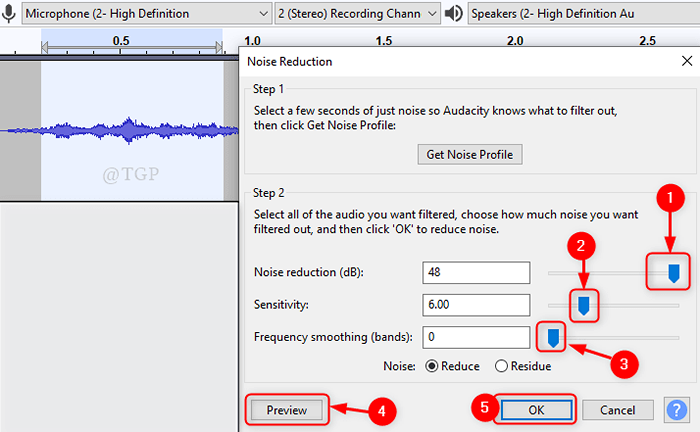
Étape 5: Amplification
Sélectionnez l'intégralité du fichier audio et accédez à Effet et cliquez sur Amplifier de la liste.
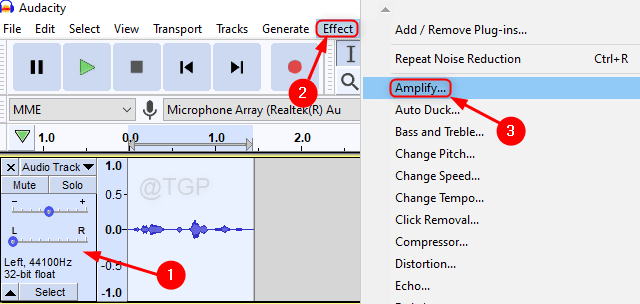
Après l'ouverture de la fenêtre Amplify, cliquez D'ACCORD comme indiqué ci-dessous.
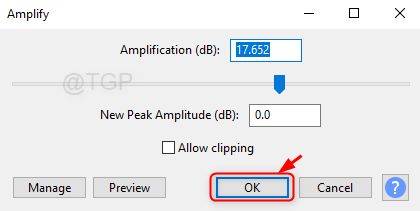
Étape 6: Ajouter l'écho à la voix.
Aller à Effet Après avoir sélectionné la piste vocale.
Puis cliquez sur Écho.
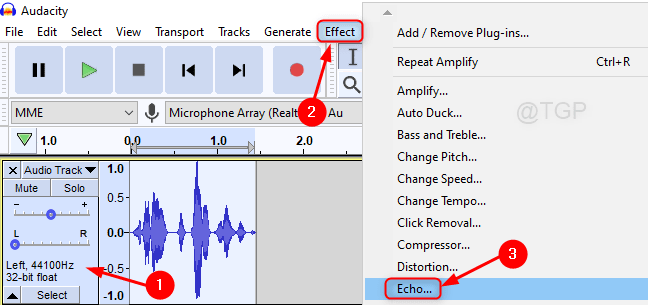
Dans la fenêtre d'écho, définissez ce qui suit
- Temps de retard (secondes) = 0.015 ou 0.02
- Facteur de désintégration = 0.8
Puis clique Aperçu Pour voir comment ça sonne et cliquez D'ACCORD.
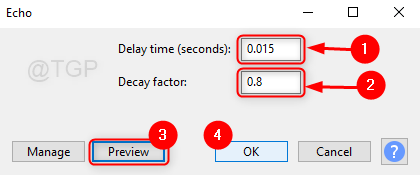
Étape 7: Après avoir ajouté l'écho, il est maintenant temps de changer son terrain.
Pour ça, allez à Effet et cliquer Changer de pas.
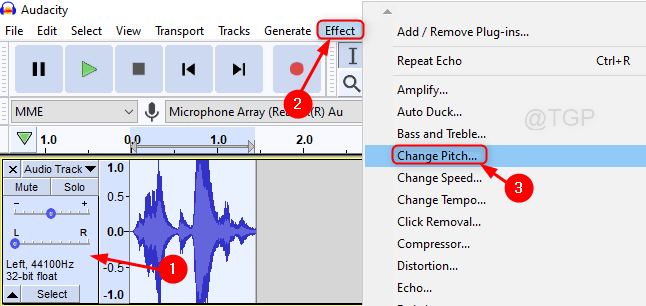
Ensuite, modifiez la valeur de Pourcentage de changement à -40.000 ou plus bas pour la voix féminine et -50 ou moins pour la voix masculine.
Cliquez sur Aperçu puis cliquez D'ACCORD.
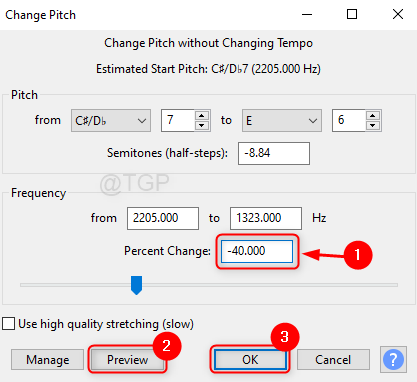
Étape 8: Modifier la valeur du pourcentage de tempo.
Presse Ctrl + a sur votre clavier pour sélectionner une pièce audio complète.
Cliquer sur Effet à partir du menu et cliquez Changer le tempo.
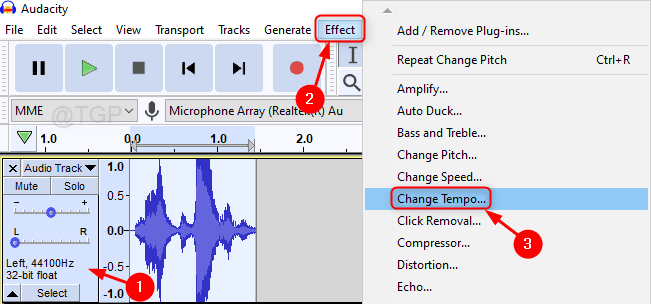
Ensuite, définissez la valeur de Pourcentage de changement champ à -10 ou inférieur.
Cliquez sur Aperçu et puis D'ACCORD.
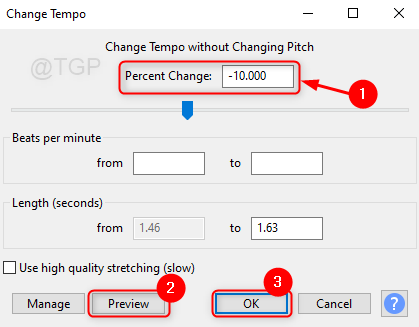
Étape 9: Enfin, cliquez sur Jouer bouton ou appuyez sur Shift + Barbar d'espace sur votre clavier pour voir la voix robotique finale de la voix enregistrée de votre propre.

De cette façon, vous pouvez convertir votre voix en voix robotique en utilisant Audacity.
J'espère que ce tutoriel a été utile. Veuillez laisser les commentaires si une clarification nécessaire.
Merci pour la lecture!
- « Corrigez, il semble que vous ne disposiez pas d'appareils applicables liés à l'installation de votre compte Microsoft
- Correction de l'erreur IMAP Outlook 0x800CCC0E dans Windows 11/10 »

